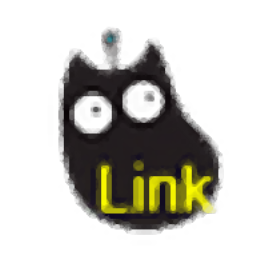
KLink(kittenblock网页版编程助手)
v1.2.7 官方版- 软件大小:64.6 MB
- 更新日期:2021-01-16 16:12
- 软件语言:简体中文
- 软件类别:编程工具
- 软件授权:免费版
- 软件官网:待审核
- 适用平台:WinXP, Win7, Win8, Win10, WinAll
- 软件厂商:

软件介绍 人气软件 下载地址
KLink是一款可以帮助用户快速启动kittenblock在软件,如果你需要对机器人编程就可以选择这款软件,kittenblock功能非常多,可以在软件设计机器人控制方案,可以显示积木编程界面,可以将设计的内容转换为Python代码,通过这款KLink软件就可以帮助建立新的项目,可以在软件帮助用户连接硬件,直接将硬件接入编程软件就可以将设计完毕的代码内容写入到机器人,从而获取新的机器人控制方案,软件界面功能很简单,支持开始界面,在软件连接硬件和kittenblock,支持升级,将获取的插件升级,支持调试,对当前软件调试,如果你需要这款软件就下载吧!
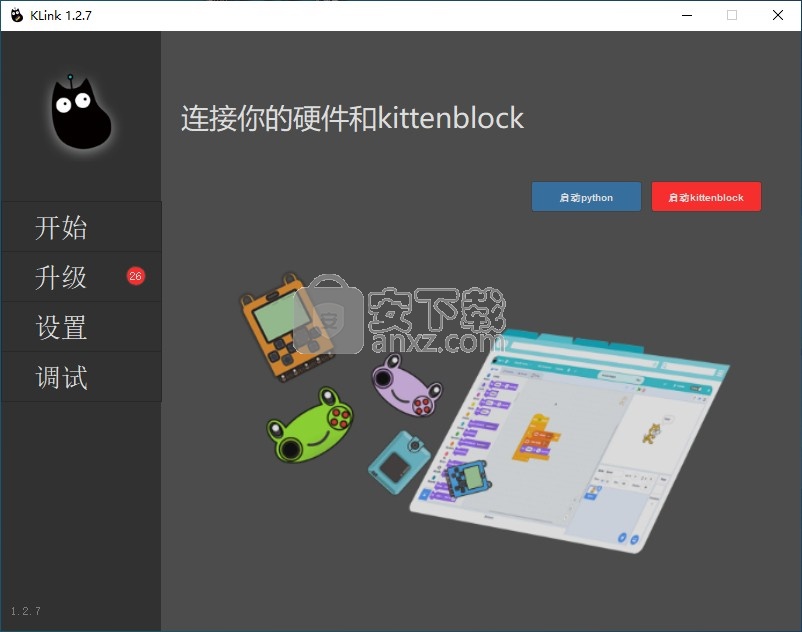
软件功能
1、KLink是一款机器人编程辅助软件,可以在软件帮助用户快速启动网页版编程软件
2、kittenblock提供本地客户端以及网页版本
3、如果你需要在网页编程就可以必须下载这款KLink软件配置和参数
4、支持插件部署,在软件界面显示官方提供的插件,立即升级全部插件
5、支持调试,在软件发送网页调试信息
6、支持启动kittenblock,通过这款软件立即打开网页编程界面
7、支持启动Python,编程软件需要结合Python使用
软件特色
klink是kittenblock网页版的必备工具,用户务必要优先启动klink后再转至编程页面方可正常使用
自点点阵屏图案
选择内置点阵屏图案
点阵屏滚动显示字符
设置点阵单个led的亮度(0~9)
离线下载有效
返回亮度传感器数值(0~255)
返回温度传感器数值(℃)
向引脚数字写(0或1)
返回引脚数字电平(0或1)
向引脚模拟写(0~1023)
安装方法
1、打开klink127.exe直接安装软件,点击下一步
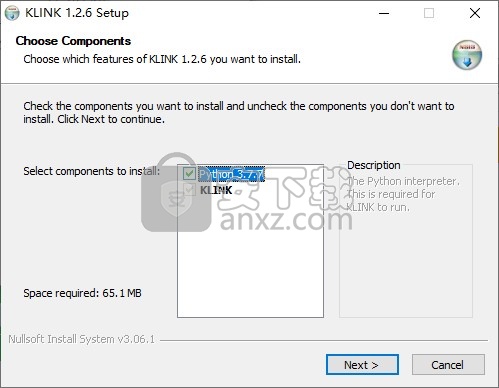
2、提示软件的安装地址,可以自己设置地址
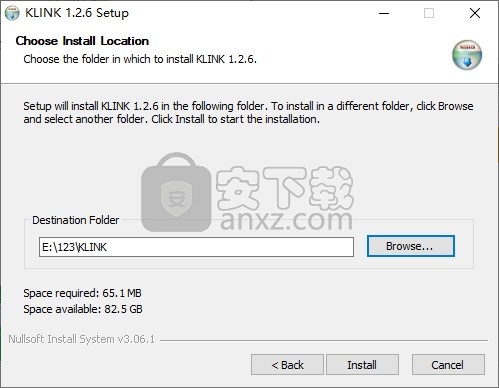
3、开始安装软件,等待安装结束
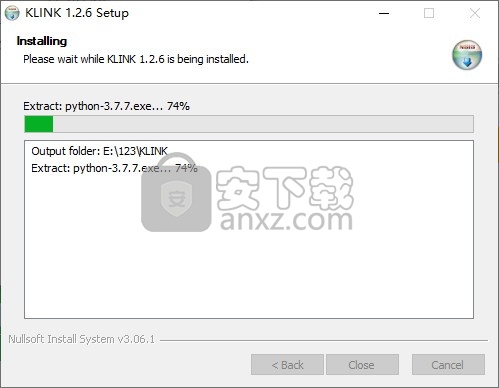
4、KLink成功部署到电脑,关闭安装界面
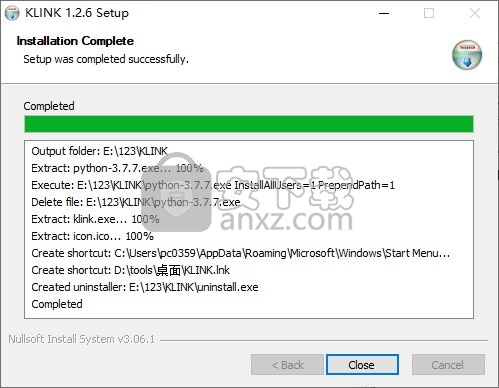
使用说明
1、启动KLink提示编程界面,可以选择打开Python,可以启动kittenblock
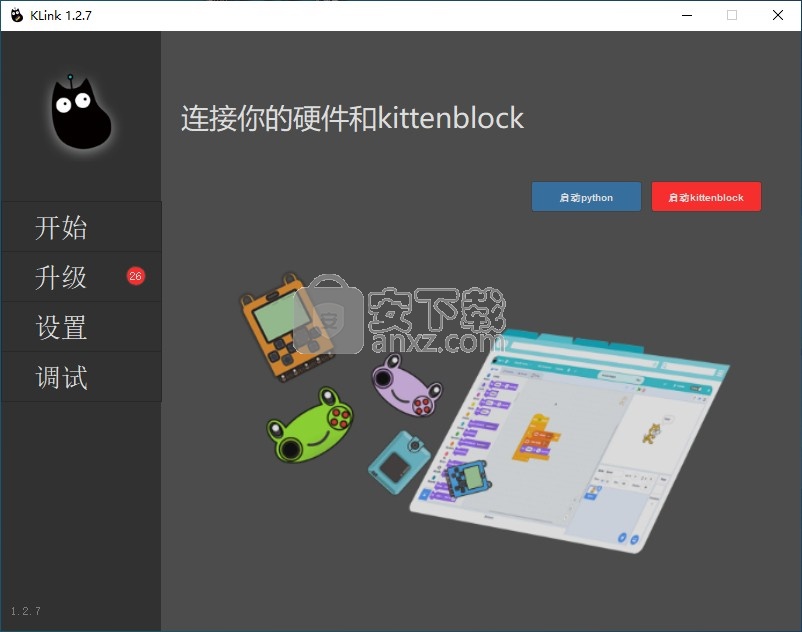
2、提示语言设置,支持插件目录设置,支持Pio文件夹设置
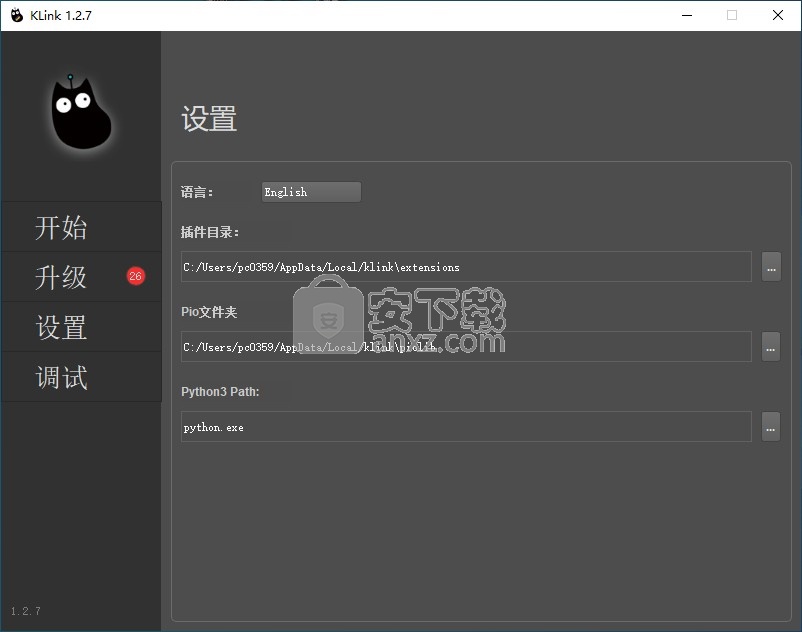
3、如果你已经连接到kittenblock就可以在这款软件编程
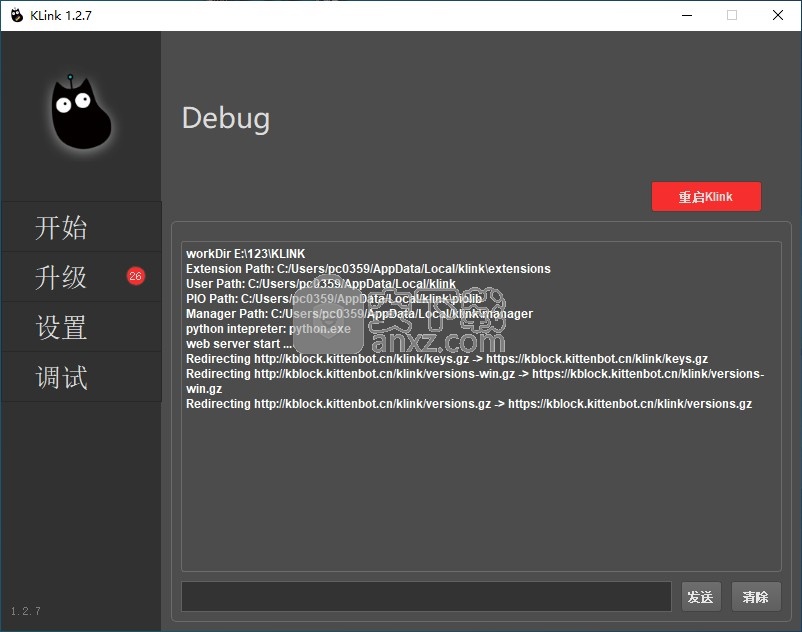
官方教程
Microbit这一章主要介绍microbit及它在makecode、kittenblock、Mu editor这三个编程平台的使用方法入门。外加一些简单的项目帮助更好的理解。 最后设置了FAQ作为一些microbit使用过程中常见的问题解答。
Microbit在Kittenblock中使用kittenblock的知识准备你需要确保你已经对kittenblock软件有基本了解了。可以参考这里
Microbit分栏介绍这是最基本的microbit积木块功能介绍
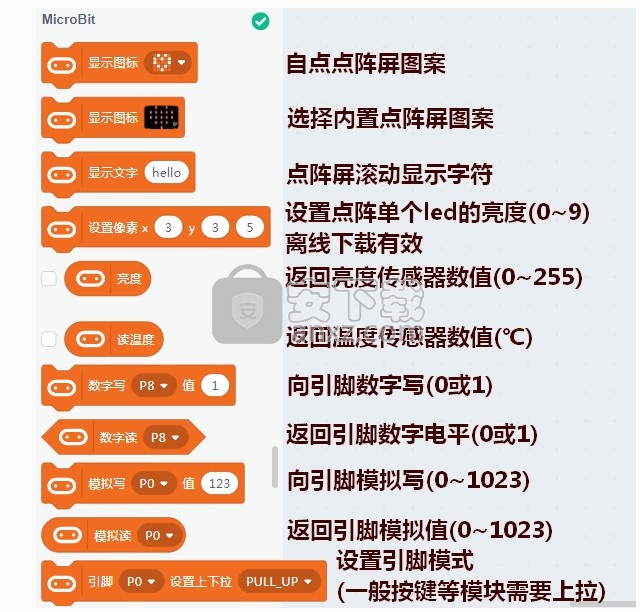
加载microbit硬件的时候,其中Robotbit分栏也会一同出现,Robotbit指的是Microbit的一块高性能扩展板 【Microbit本身的驱动能力很弱,而搭配Robotbit使用,可驱动至少8路舵机,以及4路直流电机或2路步进电机】

设置电机以某速度运转一定
时间
停止电机可单独停止
步进电机的控制
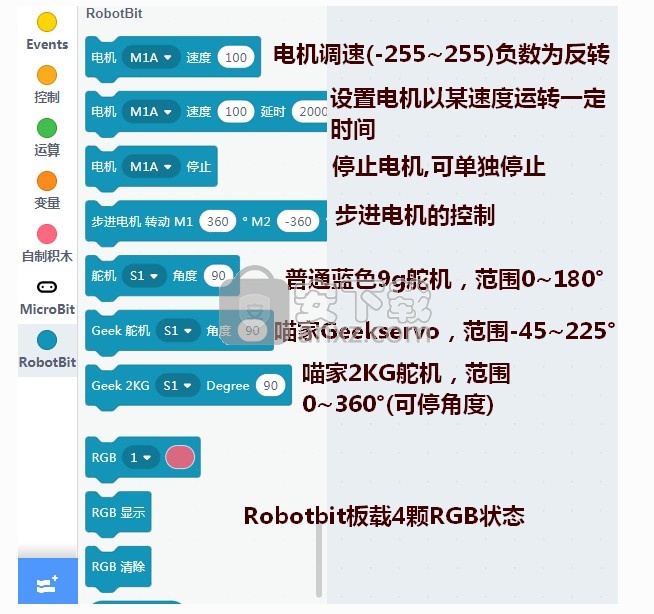
在线控制microbit所谓的在线,意指给microbit一个通讯固件,使用kittenblock软件通过点击积木块,发送1个对应的行动指令给microbit,从而做出对应反应。
Step 1:恢复固件
下载这个通信固件(我们称之为恢复固件,并且默认你已经了解过kittenblock如何选择硬件和连接串口了)
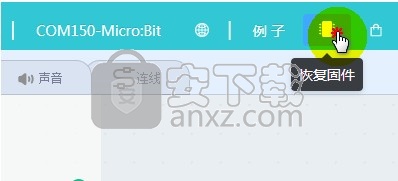
恢复固件成功后重连一下串口,之后会在点阵屏上出现❤图案
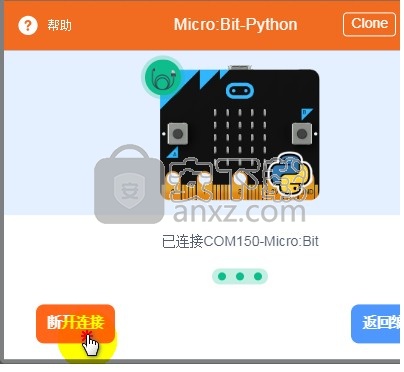
Step 2:编写程序
首先,确定一个程序目的,我们要实现只要我运行程序,我就能实时得到microbit的陀螺仪x、y、z轴的数值,亮度和温度值,还能使用基本的手势功能
接着就开始设置程序流程:
使用舞台小猫说出陀螺仪的数值=>使用A、B按键按下来切换显示亮度和温度值=>通过shake(晃动)来显示表情
①. 为了显示陀螺仪和让小猫说出来,首先新建几个变量寸返回值,然后搭建如下程序
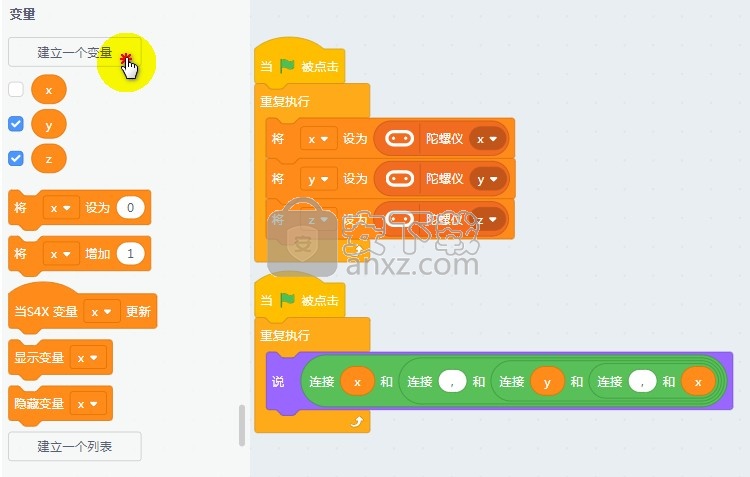
之所以在每个程序开头都放一个小旗子的积木块,因为了一键运行这些程序块,点击小旗子,看着数值的变化,第一步就成功了
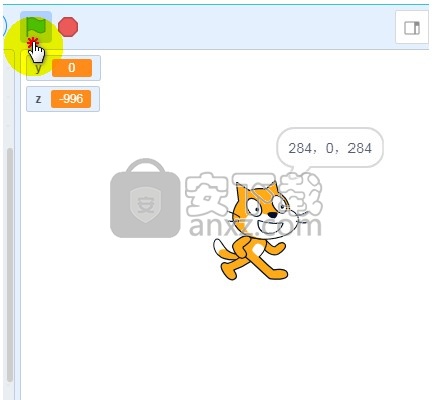
②. 实现后续的功能只需要接着搭建如下程序,最后再点击小旗子运行。你是否已经理解了在线运行的魅力了呢?
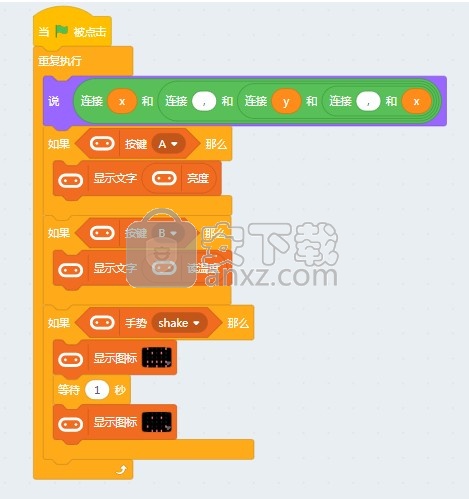
上传程序离线运行我们任然使用上面搭好的那段程序,但先将一些部分删掉,保留如下
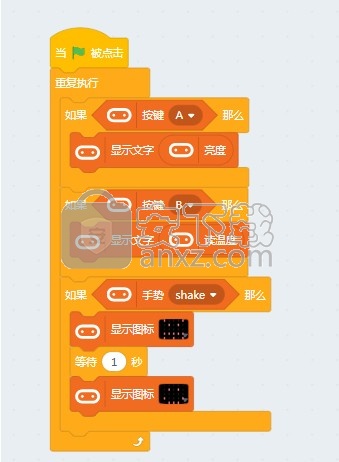
调出代码框,点击上传。(实际上传的并不是积木块,而是框框内转译出来的代码)
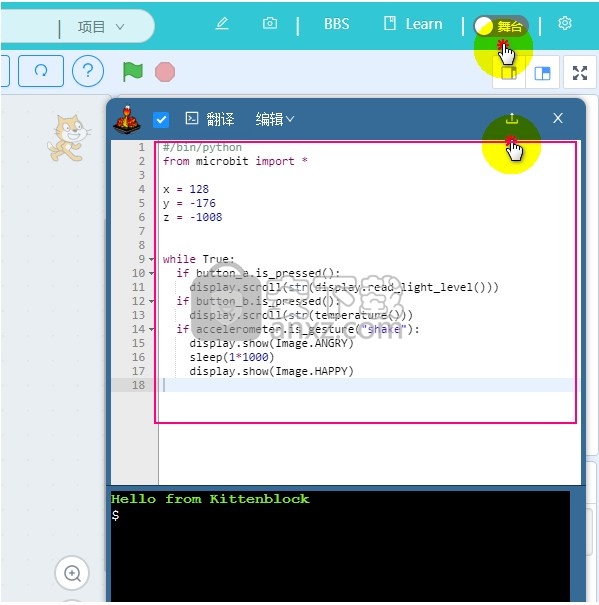
如果发现代码框内没有代码,请勾选翻译前的框并点击翻译。若任然没有,可能是混用了不同硬件的积木块或使用了舞台积木块(下方会有对应报错)
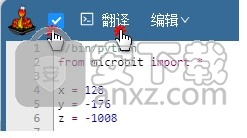
人气软件
-

redis desktop manager2020.1中文 32.52 MB
/简体中文 -

s7 200 smart编程软件 187 MB
/简体中文 -

GX Works 2(三菱PLC编程软件) 487 MB
/简体中文 -

CIMCO Edit V8中文 248 MB
/简体中文 -

JetBrains DataGrip 353 MB
/英文 -

Dev C++下载 (TDM-GCC) 83.52 MB
/简体中文 -

TouchWin编辑工具(信捷触摸屏编程软件) 55.69 MB
/简体中文 -

信捷PLC编程工具软件 14.4 MB
/简体中文 -

TLauncher(Minecraft游戏启动器) 16.95 MB
/英文 -

Ardublock中文版(Arduino图形化编程软件) 2.65 MB
/简体中文


 Embarcadero RAD Studio(多功能应用程序开发工具) 12
Embarcadero RAD Studio(多功能应用程序开发工具) 12  猿编程客户端 4.16.0
猿编程客户端 4.16.0  VSCodium(VScode二进制版本) v1.57.1
VSCodium(VScode二进制版本) v1.57.1  aardio(桌面软件快速开发) v35.69.2
aardio(桌面软件快速开发) v35.69.2  一鹤快手(AAuto Studio) v35.69.2
一鹤快手(AAuto Studio) v35.69.2  ILSpy(.Net反编译) v8.0.0.7339 绿色
ILSpy(.Net反编译) v8.0.0.7339 绿色  文本编辑器 Notepad++ v8.1.3 官方中文版
文本编辑器 Notepad++ v8.1.3 官方中文版 






